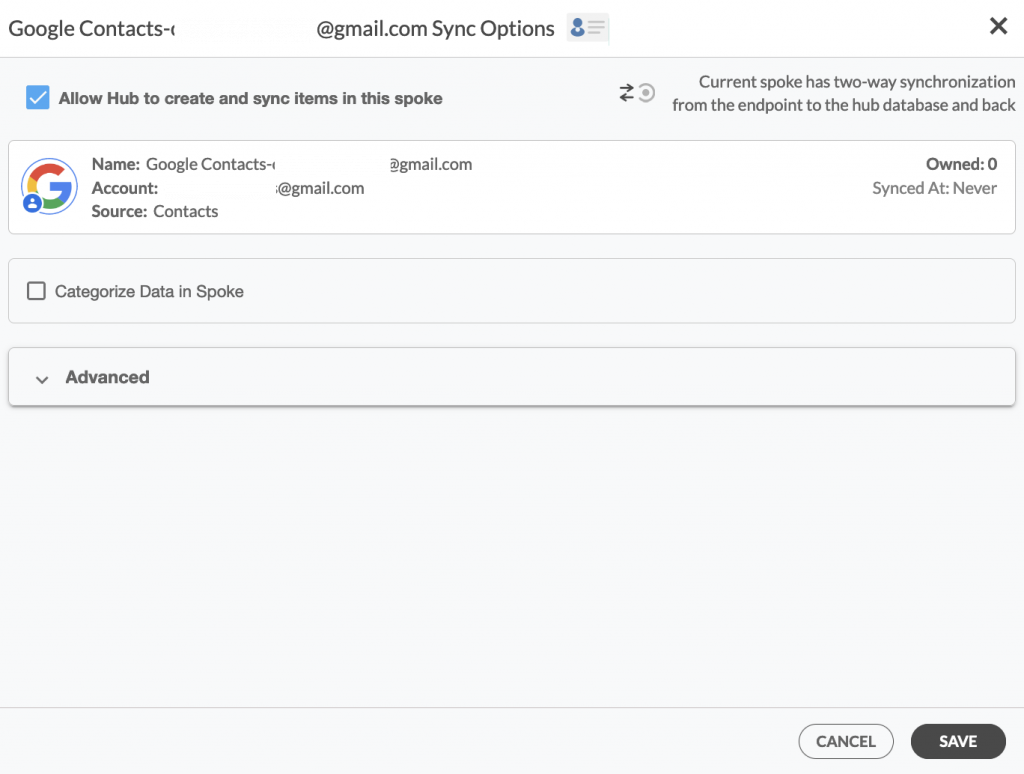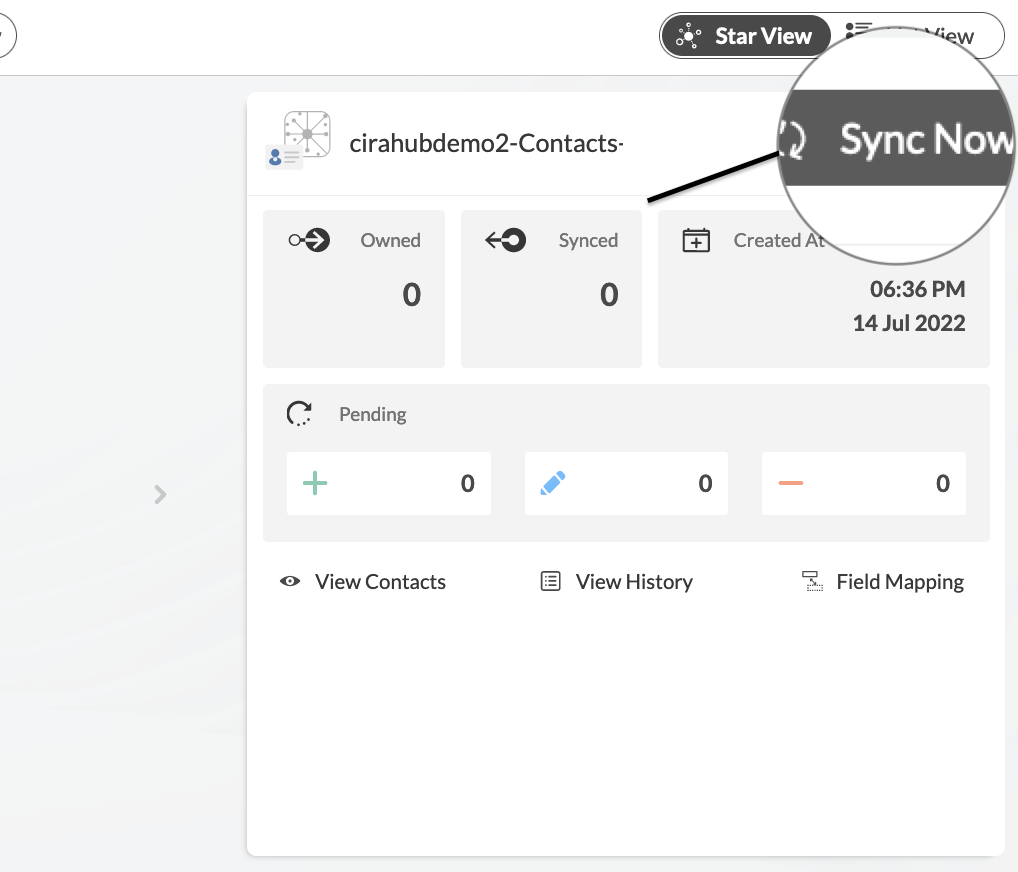Este completo artículo le explicará cómo sincronizar bidireccionalmente los contactos entre Deal Cloud y Google entre Deal Cloud y Google.
Al sincronizar entre Deal Cloud y Google, puede unificar su gestión de contactos a lo largo de todos sus dispositivos, eliminando los duplicados, y promviendo la colaboración y la productividad como nunca antes. Despídase de la molestia de buscar en múltiples plataformas: ahora, todos sus contactos están a un solo clic, listos para ayudarte a mantenerte conectado y organizado.
Gracias a la funcionalidad de sincronización bidireccional podrá:
- Sincronizar bidireccionalmente los contactos con Deal Cloud con Google.
- Actualizar los contactos simultáneamente en las dos plataformas.
- Sin producir duplicados, CiraHub sincroniza y mueve sin esfuerzo los datos de Deal Cloud a Google.
Este artículo le mostrará cómo habilitar una sincronización bidireccional de los contactos entre Deal Cloud y Google.
Configurar una sincronización bidireccional de los contactos entre Deal Cloud y Google
1. Inicie sesión en CiraHub.
Esto le llevará al asistente de incorporación.
(Vea la siguiente imagen).
A continuación, seleccione el objeto que desea sincronizar. |
En este ejemplo, el objeto «contacto» ha sido seleccionado.
2. A continuación, comience con el centro y conectores . Haga clic como «CRMs» como su tipo de fuente para sus conectores de contactos. (El centro contiene todos los contactos sincronizados de cada conector; un conector puede ser una carpeta pública, un buzón de usuario, la Lista Global de Direcciones o un CRM).
3. Seleccione Deal Cloud como el tipo de conector de contacto.
4. Introduzca la información de acceso a la API de Deal Cloud para sincronizar los datos de su cuenta con CiraHub.
5. Escriba un nombre de conector y haga clic en crear.
6. Seleccione la opción para añadir un conector adicional.
Cree un conector de Google
Si prefiere los vídeos, como la mayoría de nosotros, mira el siguiente vídeo para ver cómo crear un conector de Google y sincronizar bidireccionalmente los contactos del buzón de usuario de Google y Microsoft.
- Seleccione la opción de añadir un conector adicional.
- Seleccione Google como su tipo de fuente para sus conector de contactos.
- Introduzca un usuario y clave de Gmail para acceder a sus datos, o haga clic en iniciar sesión con Google para acceder a cualquier cuenta de Google existente que ya haya guardado. Si introduce un correo electrónico en «invitar a un usuario», le permitirá acceder a los buzones de otros usuarios que no controla. (No podrá añadirlos como conector hasta que el usuario conceda el permiso).
- Los usuarios pueden sincronizar bidireccionalmente los contactos de Google después de proporcionar un nombre de conector y hacer clic en crear.
Sincronizar los datos de los contactos entre Deal Cloud y Google
12. En el panel de control de CiraHub, haga clic en cada uno de los conectores, selecciona opciones de sincronización, luego Permitir que el centro cree y sincronice elementos en este conector y haga clic en SIGUIENTE. Esto le permitirá sincronizar bidireccionalmente los contactos de Google.
13. Haga clic en «Sincronizar ahora» para activar la sincronización bidireccional para el conector actual. También puede editar, a continuación, cualquier opción de sincronización para cada uno de sus conectores.
Conclusión
Esperamos que la guía le haya resultado útil y fácil de entender. ¿Qué espera? ¡Sincronice los contactos bidireccionalmente entre Deal Cloud y Google hoy mismo!
¡Conozca más sobre CiraHub!
CiraHub es una plataforma de sincronización bidireccional de contactos y calendarios compartidos para usuarios de Microsoft 365, Exchange Server y otras aplicaciones empresariales de Microsoft. El software está diseñado para que las personas sin conocimientos informáticos puedan configurar fácilmente una sincronización CRM multidireccional, así como una sincronización de contactos y calendarios para su empresa. ¡Obtenga más información sobre cómo iniciar una prueba de CiraHub hoy mismo!